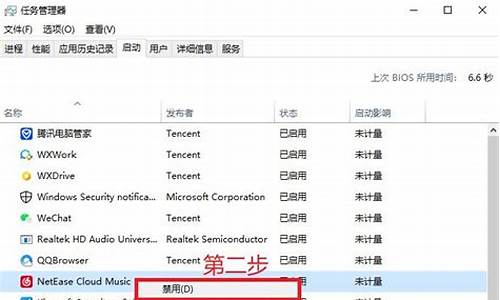电脑清理的命令,电脑系统清理命令行
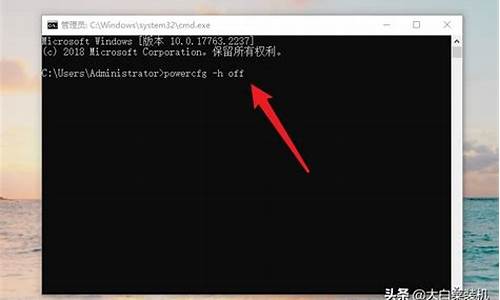
清理c盘垃圾的cmd命令是:powercfg-h off。
这个命令会关闭系统的休眠文件(hiberfil.sys),这个文件是系统在进入休眠状态时,将所有内存内容写入hiberfil.sys文件,在重新打开电脑时,将hiberfil.sys文件内的所有信息倒回内存,使电脑恢复到休眠前状态。但是,电脑重启打开后,系统不会删除hiberfil.sys文件,而hiberfil.sys文件会占用4G左右的空间,所以需要清理。
此外,还可以通过电脑管家或360管家进行清理。这种方式更适合多硬盘分区的朋友,可以选择清理系统文件,勾选要清理的磁盘,然后点击确定即可。请注意,以上操作可能会删除一些重要文件,建议在操作前备份重要文件,谨慎操作。
其他清理C盘垃圾的方法
1、磁盘清理:这是Windows系统自带的清理工具,可以快速删除临时文件和回收站中的文件,释放C盘空间。
2、删除无用文件:例如,已经卸载的程序残留的文件、不再需要的系统备份文件等。需要注意的是,不要随意删除不确定的文件,以免损坏系统。
3、移动数据到其他磁盘:如果C盘的空间不足,可以考虑将一些文件(如视频、音乐、等)移动到其他磁盘,以释放C盘空间。
4、卸载不需要的程序:一些不常用的程序和应用也会占用电脑的内存,卸载这些程序可以释放C盘的空间。
5、使用系统自带的磁盘碎片整理程序:磁盘碎片整理程序可以对电脑硬盘进行深度的清理,有效释放更多的空间。
Windows系统用了很久了。为什么总让人觉得它跑得越来越慢?
因为我们很少清理系统盘c盘的垃圾,所以一打开电脑就忙于办公、学习或者娱乐。在使用电脑的过程中,积累的缓存和垃圾文件不断占用电脑磁盘空间,导致电脑越来越臃肿。
这不是 直到电脑明显卡住了,它才知道该清理垃圾文件了。但问题是,电脑里那么多文件,哪些是可以清理的?
以下是清理c盘的三个简单步骤。忙的伙伴只需要3分钟。
第一步是清理系统的临时文件和windows升级留下的windows.old文件。
同时,按键,打开运行窗口,输入 quot% temp % quot然后按回车键。系统的临时文件存储在这里。
比如网页浏览记录,各种收藏夹,安装软件时留在工作中的临时文件等。都是垃圾文件,都可以删除。
但是,大量的缓存垃圾会 被删除,会出现一个弹出窗口。您可以检查 quot对所有当前项目都这样做 quot然后单击“跳过”。
接下来,清理windows.old文件。windows升级后,旧的系统文件会放在windows.old文件夹中,为了防止升级后系统出现bug等问题,方便用户回滚到之前的windows版本。
如果系统安装使用了几天,没有发现问题,可以清理这个文件,因为它要占用10G左右。操作如下所示:
打开这台电脑,右键单击驱动器C,选择属性打开磁盘清理。
找到 quot以前的windows安装 quot选项,选中它并单击OK来清理它。
第二步:定期清理下载文件夹和文件,将大文件转移到其他分区。
打开这台电脑并单击 quot下载 quot在窗口的左栏。下面是从网页上下载的一些东西,包括软件、文档、视频等。并删除不必要的文件。比如下载的软件安装包安装后没用,清理后还能腾出空间。
如果有重要的下载文件,可以转移到比c盘更大的分区,比如D盘。系统桌面是一样的,它的路径也在c盘上,所以不要 不要把太大的文件放在桌面上。
第三步:清理休眠文件。
启用休眠功能后,系统可以将当前内存中的所有数据保存到硬盘中,并关闭电源。再次开机时,可以快速恢复到关机前的状态,避免了开机加载的复杂过程。
但是生成的休眠文件会非常大,有时高达10G容量,占用空间很大。请快点打扫干净。
同时,按键打开操作,输入 quotcmd quot并按enter键打开命令提示符窗口。
输入 quotpower CFG-h off quot;命令并按回车键关闭休眠功能,休眠文件将被自动删除。
最后清空回收站!以便 今天就到这里 分享。按照上面的方法,你的电脑清理了多少垃圾?
王者之心2点击试玩
声明:本站所有文章资源内容,如无特殊说明或标注,均为采集网络资源。如若本站内容侵犯了原著者的合法权益,可联系本站删除。